
Table des matières:
- Auteur John Day [email protected].
- Public 2024-01-30 09:05.
- Dernière modifié 2025-01-23 14:45.

Ma grand-mère n'arrête pas d'oublier le jour de la semaine pour ses pilules. Malheureusement, toutes les horloges numériques que je peux trouver indiquant le jour de la semaine sont en anglais. Ce projet simple avec seulement 3 composants est bon marché, facile à construire, et j'espère qu'il aidera d'autres grands-mères ou vous inspirera.
Étape 1: Fournitures
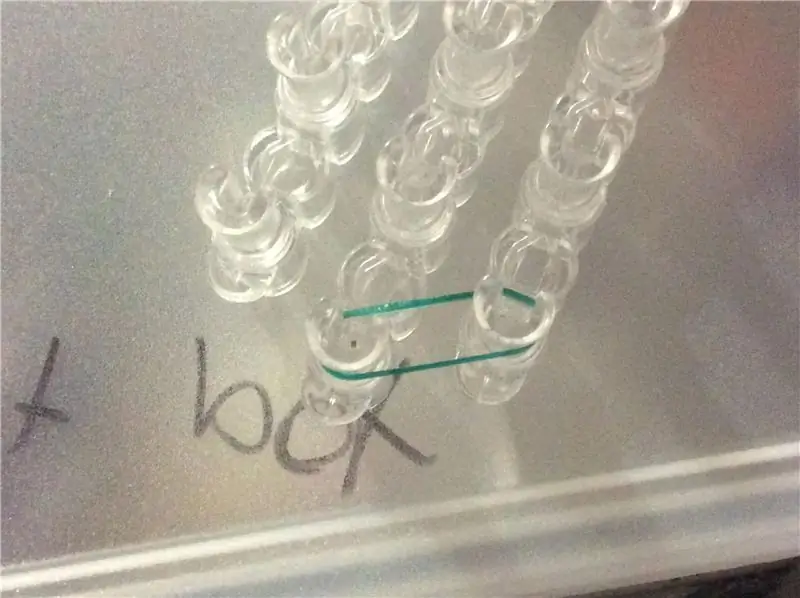
Ce projet m'a coûté environ ~15 dollars avec les clones, le prix changera en fonction de l'endroit où vous achetez.
- Arduino UNO,
- Écran LCD, j'avais un écran LCD qui traînait mais vous pouvez utiliser n'importe quel écran LCD,
- RTC ds3231 et batterie,
- Fer à souder
- Câbles
Étape 2: Câblage
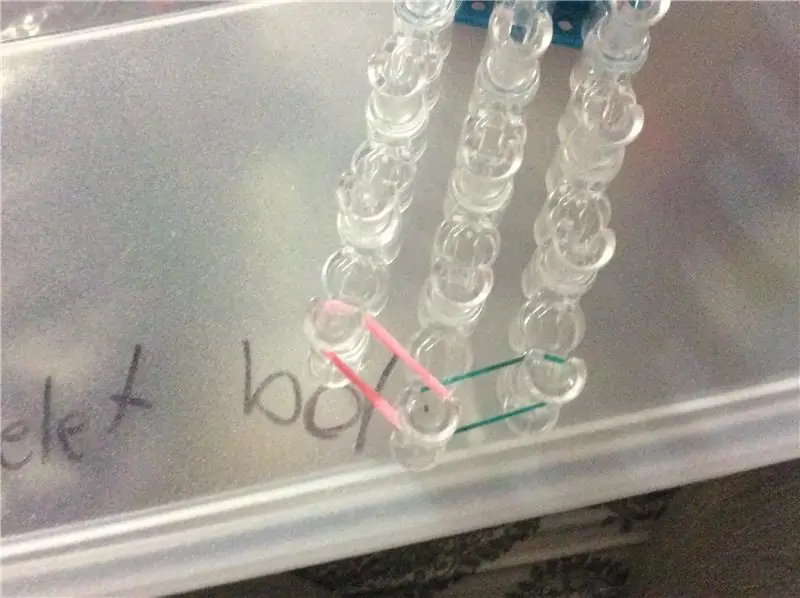
RTC ds3231 > Arduino
SDA > SDASCL > SCLVCC > 5VGND > GND
J'ai décidé de souder les câbles rtc à l'arduino pour l'espace, et à cause du blindage, mais ce n'est pas nécessaire.
LCD > Arduino
Dans mon cas, j'ai un blindage donc je viens de connecter le blindage à l'arduino, si vous avez un écran lcd séparé, je vous recommande de suivre le guide officiel d'arduino et de modifier les valeurs des broches dans le code.
Si c'est la première fois que vous utilisez un écran LCD, si l'écran LCD n'affiche aucune valeur après le téléchargement du code, n'oubliez pas de tourner le potentiomètre.
Étape 3: Télécharger le code
Il y a une section de paramètres, définissez simplement votre langue et les broches LCD et devrait fonctionner. Certaines langues n'ont pas assez d'espace pour afficher l'heure à la seconde, vous pouvez donc changer la variable showSeconds à false.
N'hésitez pas à ajouter vos propres langues et à modifier le code.
Lien vers GitHub
Étape 4: placez l'électronique dans une boîte

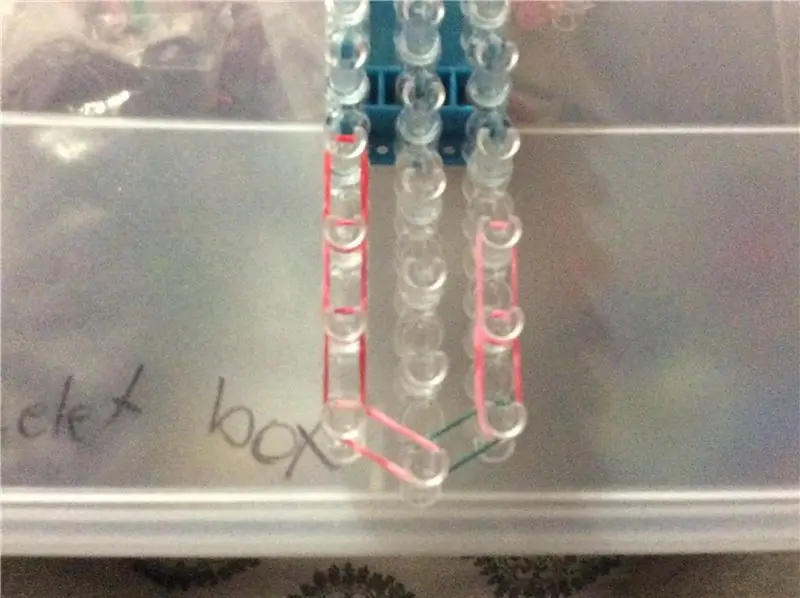
Trouvez une boîte à placer pour vos appareils électroniques ou créez-en une avec une imprimante 3D. Ma boîte est en carton et ce n'était pas la meilleure option, à l'avenir, je prévois de créer une boîte imprimée en 3D et je mettrai à jour l'instructable et le github.
J'espère que ce guide vous aidera!
Merci!!
Conseillé:
Chronomètre numérique CloudX M633 simple : 4 étapes

Chronomètre numérique CloudX M633 simple : dans ce projet, nous allons créer une version d'une horloge numérique qui peut enregistrer les heures, les minutes et les secondes, tout comme un chronomètre sur votre téléphone portable ! Nous allons utiliser un écran LCD pour afficher l'heure
Comment démonter un pied à coulisse numérique et comment fonctionne un pied à coulisse numérique : 4 étapes

Comment démonter un pied à coulisse numérique et comment fonctionne un pied à coulisse numérique : Beaucoup de gens savent comment utiliser des pieds à coulisse pour mesurer. Ce tutoriel vous apprendra comment démonter un pied à coulisse numérique et une explication du fonctionnement du pied à coulisse numérique
Transmission audio numérique laser simple et bon marché : 4 étapes

Transmission audio numérique laser simple et bon marché : depuis que j'ai fabriqué le pistolet laser, j'ai pensé à moduler le laser pour envoyer de l'audio, soit pour le plaisir (un interphone pour enfants), soit pour transmettre des données pour un pistolet laser plus sophistiqué. , permettant à un récepteur de déterminer par qui il a été touché
Capteur de température numérique à LED simple : 3 étapes

Capteur de température numérique à LED simple : un capteur de température électronique numérique simple, économique et numérique. William James, août 2015Résumé Les LED clignotantes contiennent une petite puce IC qui les fait clignoter en continu lorsqu'une tension est appliquée. Cette étude montre que le clignement
Reconnaissance multilingue avec AIY : 4 étapes

Reconnaissance multilingue avec AIY : Dans les stations spatiales, il y a beaucoup d'astronautes là-bas. Les astronautes viennent de nombreuses planètes (pays). donc, AI devrait fonctionner dans de nombreuses langues là-bas
